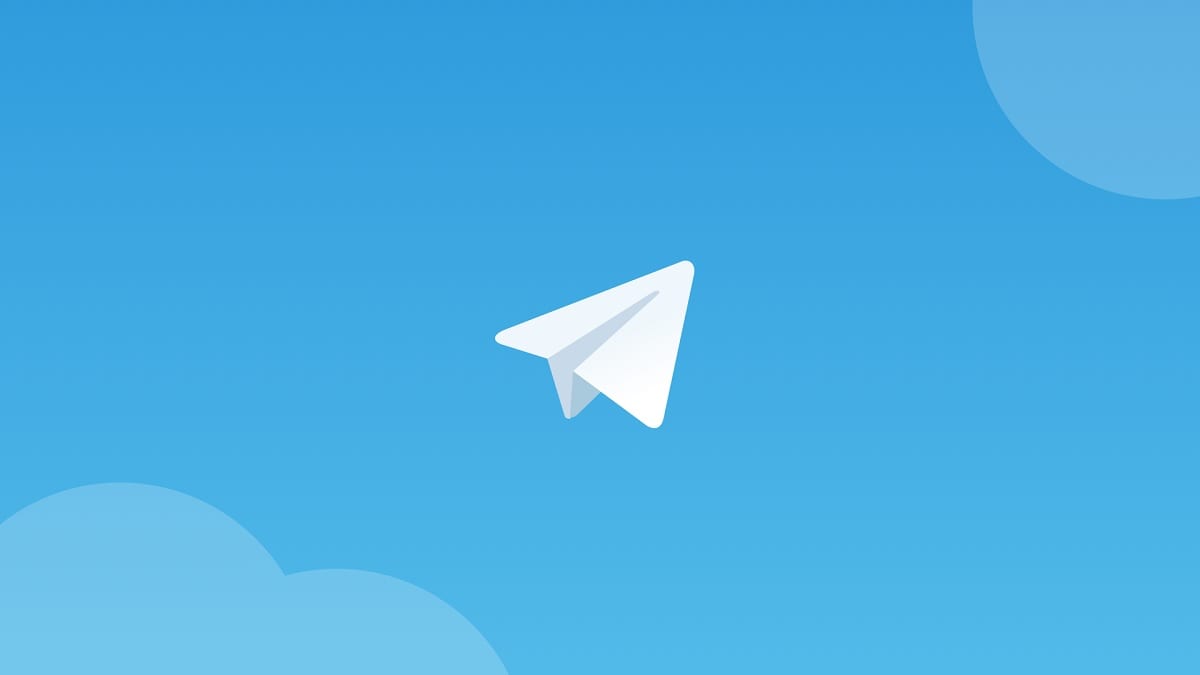
Beberapa hari yang lalu kami menunjukkan kepada anda cara menghantar foto di WhatsApp tanpa kehilangan kualiti. Walaupun aplikasi yang dimiliki oleh Facebook bukan satu-satunya yang kami ada dalam pengertian ini di pasaran. Telegram juga merupakan salah satu pilihan yang paling popular di kalangan pengguna di Android. Aplikasi di mana kami menghantar foto secara berkala.
Atas sebab ini, pasti ramai yang ingin dapat hantar gambar di Telegram tanpa kehilangan kualiti atau ketetapan di dalamnya. Ini adalah sesuatu yang dapat kita capai tanpa terlalu banyak masalah dalam aplikasi popular, seperti yang kami tunjukkan di bawah.
Yang menarik ialah kita dapat dapatkan kedua-dua versi aplikasinya. Sama ada kita menggunakan aplikasi desktop atau aplikasi Android, keduanya ada cara untuk mengirim foto-foto ini tanpa kehilangan kualitas di dalamnya. Oleh itu, kami menerangkan cara melakukannya dalam kedua kes tersebut.
Hantar foto di Telegram di Android tanpa kehilangan kualiti
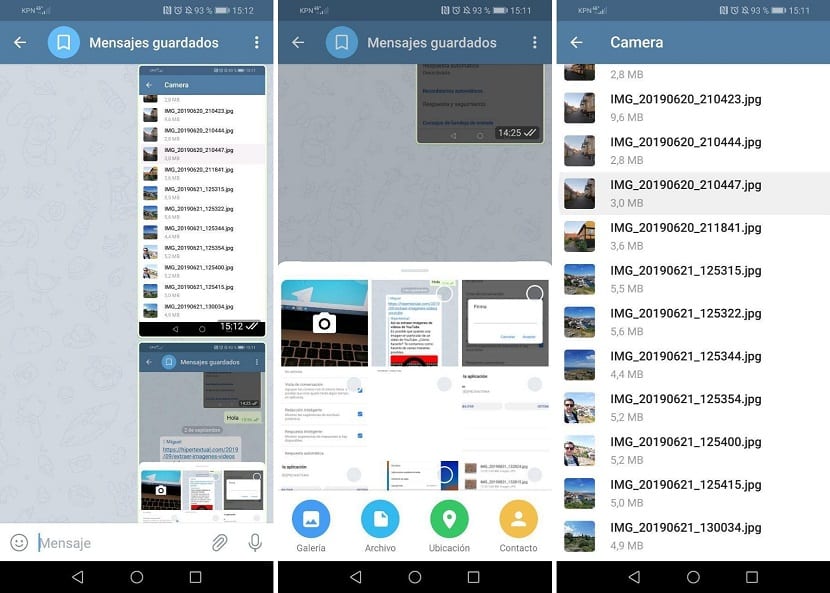
Sekiranya anda menggunakan Telegram pada telefon Android anda, kami dapat mencari kaedah untuk mengirim foto-foto ini tanpa kehilangan kualiti di dalamnya. Secara lalai, ketika kami mengirim foto, aplikasi akan memampatkan hingga ukuran maksimum 1280 × 1280 piksel. Oleh itu, jika kami menghantar gambar yang lebih besar, kami jelas kehilangan resolusi atau perincian di dalamnya. Walaupun ada muslihat untuk mengelakkan masalah ini.
Kita harus membuka aplikasi di ponsel Android kita dan memasuki chat di mana kita ingin mengirim foto tersebut. Kemudian, kita pergi ke ruang di mana mesej ditulis dan klik pada ikon klip kertas, yang merupakan yang kita gunakan ketika kita ingin melampirkan sesuatu dalam sembang tersebut. Dalam kes ini kita mesti klik pada pilihan fail dan kemudian folder akan dibuka di telefon di mana kita mempunyai fail. Anda mesti mencari folder di mana foto-foto itu dan memilih folder yang ingin anda hantar.
Gambar ini kemudian akan dihantar di Telegram, tetapi tanpa kehilangan kualiti. Pilihan ini sangat sesuai jika kita harus mengirim foto dalam format RAW, yang biasanya lebih berat dan kehilangan kualiti dan resolusi dapat dilihat. Aplikasi ini membolehkan kami hantar gambar dengan ukuran maksimum 1,5 GB, jadi penting untuk diingat ini.
Hantar gambar tanpa kehilangan kualiti dalam versi desktop

Sebilangan daripada anda mungkin menggunakan versi desktop Telegram, yang digunakan dalam komputer. Ini adalah pilihan yang ideal, kerana diselaraskan dengan akaun, dan juga kaedah yang baik untuk menghantar foto atau mesej kepada diri sendiri. Kami juga dapat menggunakannya jika ingin mengirim foto tanpa kehilangan kualitinya. Sangat mudah untuk mencapainya dalam versi aplikasi pemesejan itu.
Kita harus memilih foto atau foto yang ingin kita hantar kepada seseorang, yang akan disimpan di komputer. Kemudian, kami menyeret foto-foto ini ke dalam perbualan ini dalam Telegram, yang akan berada di skrin komputer. Apabila kami melepaskan foto-foto ini yang ingin kami kirim, beberapa pilihan akan muncul di skrin. Salah satunya adalah dengan mengirimkan foto-foto tersebut tanpa kompres, apa yang kita mahukan dalam pengertian ini, jadi kita mengkliknya. Foto ini kemudian akan dihantar.
Dalam versi aplikasi yang popular ini, kami menemui masalah yang sama, iaitu secara lalai foto-foto dikompresi. Oleh itu, jika kita tidak menggunakan pilihan ini, foto yang akan kita kirimkan akan dimampatkan, dengan hilangnya resolusi yang boleh menyebabkannya. Jadi penting untuk mengingati pilihan ini setiap masa, untuk menghantar foto dalam Telegram versi ini tanpa kualitinya terganggu pada bila-bila masa.
